7 bästa onlinevideokvalitetsförbättrare som ger utmärkt resultat
Har du olika videofiler som bara har vanlig kvalitet? Om ja, kanske du vill förbättra dina videor med hög kvalitet så att du kan njuta av att titta på dem. Det är därför vi erbjuder dig den eminenta Videokvalitetsförbättrare online. Genom dessa verktyg kan du förbättra kvaliteten på dina videor utan att ens installera dem på din PC. Därför kan du använda dem gratis över internet. Så tillåt dig själv att studera denna recension för att få en chans att utvärdera det mest relevanta onlineverktyget för dina behov.
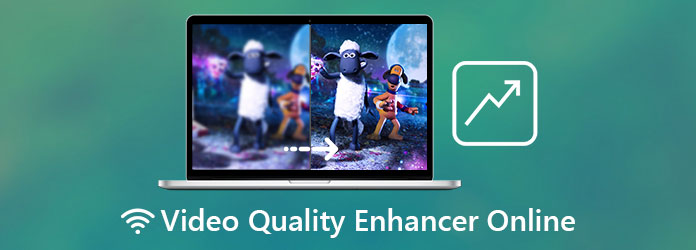
Del 1. Bästa 7 Video Quality Enhancers Online
HDconvert.com
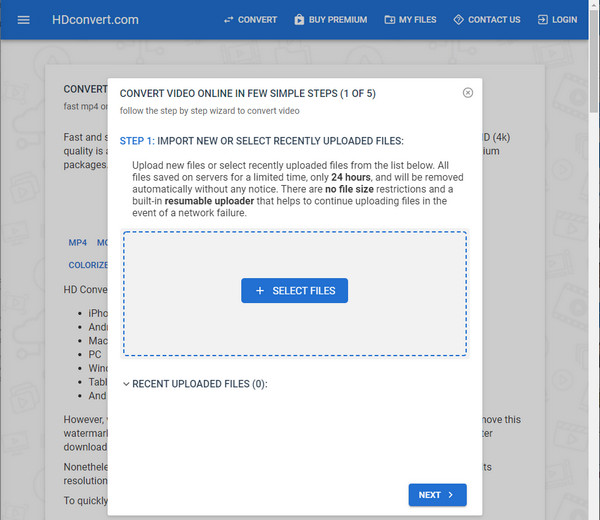
Låt oss se den första videokvalitetsförstärkaren online, den HDkonvert. Detta gratis verktyg för videoförstärkare kommer med olika gratisalternativ till alla format med bara några klick. Det gör också att du kan komprimera dina videor till en mindre storlek eller ändra dem till videor i Full HD och 4K-kvalitet. Denna onlineprogramvara kommer med en utmärkt 60X snabbare konverteringshastighet. Mer så, du kan njuta av detta eftersom det inte har någon filstorleksgräns och inte kräver plugin-program för installation. Dessutom kan den också konvertera dina videor till betydande filformat som AVI, MOV, MP4, MP3 och mer.
Fördelar
- 1. Den är kompatibel med olika enheter.
- 2. Det kan konvertera videor till 3GP.
- 3. Det låter dig justera inställningar som codec, bitrate, etc.
- 4. Det kan konvertera olika video- och bildfilformat.
- 5. Det är 100 % gratis.
Nackdelar
- 1. Den erbjuder begränsade funktioner.
- 2. Det kräver en stark internetanslutning.
Kizoa
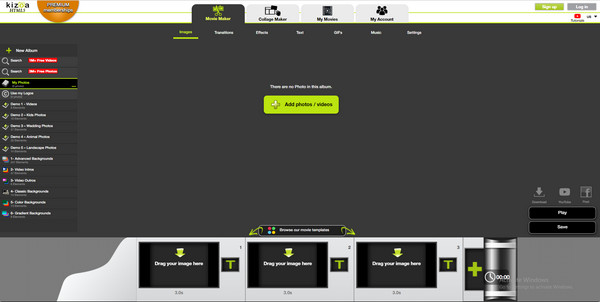
Kizoa är en annan gratis videokvalitetsförbättrare online. Med det gör det att du kan förbättra kvaliteten på din video med registrering. Denna programvara för videoförstärkare är också bäst för bildspel, filmer och videoredigerare online. Dessutom kommer den med tillgång till ett enormt bibliotek med videoeffekter som låter dig applicera dem på dina videor. Som ett resultat blir dina videor mer levande och gör att du kan lägga till föranimerade element till videon. Denna programvara är perfekt för dig eftersom den garanterar dig en intuitiv och lättförståelig layout med verktyg.
Fördelar
- 1. Den tillhandahåller en färdig videomall.
- 2. Den har tillgång till ett integrerat royaltyfritt fotobibliotek.
- 3. Den har integrerad musik och specialeffekter.
- 4. Det ger olika text- och övergångsalternativ.
- 5. Den erbjuder redigeringsverktyg för att beskära, räta ut, rotera och mer.
- 6. Det är lätt att använda.
- 7. Det är gratis.
Nackdelar
- 1. Det kräver ett abonnemang.
- 2. Det kräver en stabil internetuppkoppling.
Clideo Adjust Video Tool
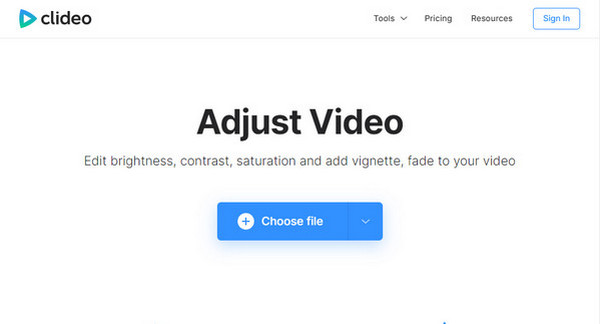
Denna plattform erbjuder en mängd olika ljud- och videoredigeringsverktyg som gör att du kan klippa, ändra storlek på eller rotera dina videor. Dessutom låter dess Adjust Video Tool dig ändra dina videoklipps ljusstyrka, kontrast, mättnad och nyans. Den här online-färggraderingsvideoförstärkaren tillåter dig dock inte att bearbeta videor med större filer, närmare bestämt mer än 500 MB. Viktigast, Clideo Adjust Video Tool är lättanvänd programvara.
Fördelar
- 1. Det kan konvertera videor till betydande format.
- 2. Det är säkert att använda.
- 3. Det erbjuder ett intuitivt gränssnitt.
- 4. Det ger en snabb videoljusare.
Nackdelar
- 1. Det kräver ett konto.
- 2. Det är inte gratis.
Adobe Spark
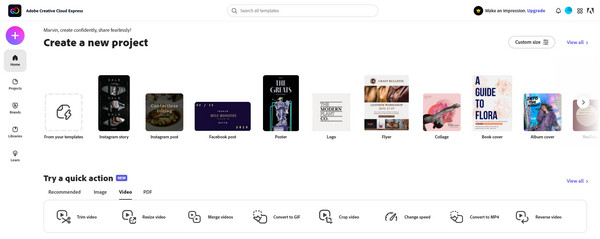
Adobe Spark är nästa gratis förbättrare för videokvalitet online som låter dig förbättra dina videor till en perfekt videokvalitet. Denna onlineprogramvara är gratis och kan snabbt ändra dina videor. Förutom videoredigering är Adobe Spark också tillförlitligt för att skapa social grafik och webbsidor på bara några minuter. Men problemet med den här programvaran är att du måste registrera ett Adobe-konto innan du använder det. Det som är bra med det, om du redan har ett konto, kommer det att erbjuda dig olika mallar beroende på vad du behöver.
Fördelar
- 1. Den är enkel att använda.
- 2. Den har enastående funktioner.
- 3. Den ger användbara stilförslag.
Nackdelar
- 1. Det har begränsningar för anpassningsbarhet webbsidor och video.
- 2. De utmärkta designmallarna är inte gratis.
- 3. Det kräver att du registrerar ett konto.
Climchamp
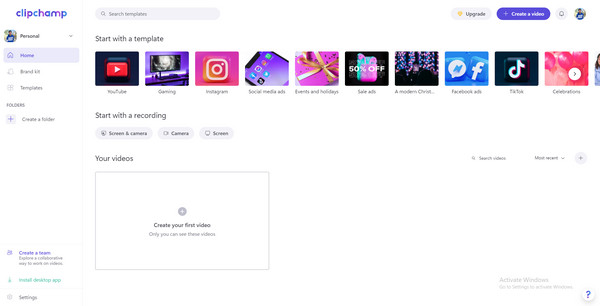
Låt oss nu hoppa till en annan programvara som kan förbättra videokvaliteten online gratis, den Clipchamp. Denna programvara är perfekt för att göra grundläggande redigeringar för att förbättra och förbättra videokvaliteten på dina filmer. Och genom att använda det webbaserade verktyget kan du beskära, trimma och slå samman videor, lägga till texter, övergångar, ljudeffekter och mycket mer. Viktigast av allt, Clipchamp ger ett lättanvänt och enkelt gränssnitt som låter användarna förbättra sin videokvalitet. Du kan prova denna programvara gratis; dock måste du logga in med ditt Facebook-, Google-, Gmail-konto osv.
Fördelar
- 1. Den är enkel att använda.
- 2. Den erbjuder ett brett utbud av redigeringsfunktioner.
- 3. Det är säkert att använda.
- 4. Det kan konvertera stora filformat.
Nackdelar
- 1. Den har en långsam redigeringsprocess.
- 2. Det tar mycket tid att exportera videor.
- 3. Programvarans vattenstämpel finns på videon.
Ezgif.com
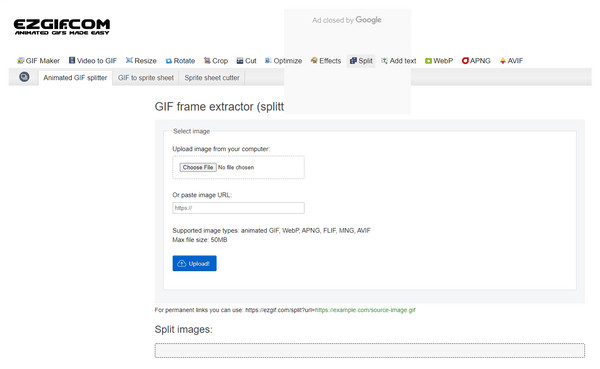
Låt oss nu gå vidare till nästa gratis onlinevideokvalitetsförstärkare, den Ezgif. Denna online-mjukvara är en enkel online-GIF-animerad maker och bildredigerare. Och bortsett från det erbjuder den också några viktiga videoredigeringsverktyg. Det vill säga, Ezgif gör att du kan förbättra dina videor till högre kvalitet. Mer specifikt kan den lyckas fixa skakiga videor på grund av dess videostabilisator. Men problemet här är att det inte låter dig stabilisera videor med ett större MB-utrymme, inte mer än 100 MB. Det är också perfekt för att konvertera dina videor till bildformat som GIF, JPG, PNG, WebP, APNG, HEIC, FLIF, AVIF, MNG som har begränsningar på högst 50 MB.
Fördelar
- 1. Det kräver inte att du har ett konto.
- 2. Den tillhandahåller redigeringsfunktioner.
- 3. Den är enkel att använda.
- 4. Den har en GIF-tillverkare.
- 5. Det är 100 % gratis.
Nackdelar
- 1. Befintliga annonser och reklam.
- 2. Det har begränsningar för videofiler.
- 3. Det kräver en stabil internetuppkoppling.
Designguiden
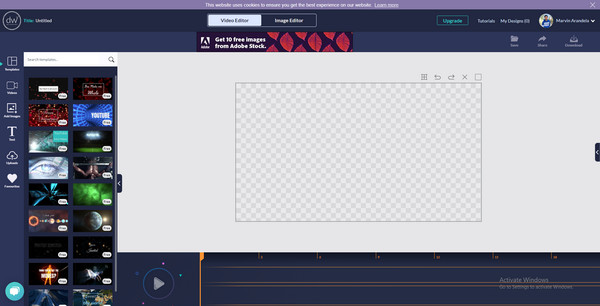
Ditt sista alternativ är Designguiden. Denna programvara är en annan videokvalitetsförbättrare online som du kan använda för att förbättra kvaliteten på dina videor. Således låter det dig uppleva premiumfunktionerna genom att prenumerera på en månads- eller årsabonnemang. Dessutom, eftersom Design Wizard tillhandahåller redigeringsfunktioner, kan du skapa korta och enkla reklamfilmer som är lämpliga för företag. Men återigen, liksom den andra programvaran, kräver denna också att du registrerar ett konto.
Fördelar
- 1. Det är lätt att använda.
- 2. Den erbjuder tusentals malldesigner.
- 3. Det ger ett bra värde för gratis medlemskap.
Nackdelar
- 1. Vattenstämpeln på gratis medlemskapsvideor finns.
- 2. Premiumplanerna är dyra.
- 3. Det kräver en höghastighetsanslutning till internet för en smidig upplevelse.
Del 2: Bästa programvaran för förbättrad videokvalitet
Videokvalitetsförbättrare online har begränsade redigeringsfunktioner och kan ibland omdirigera dig till virus som kan skada din dator. Därför rekommenderar vi att du laddar ner skrivbordsprogramvara, och Tipard Video Converter Ultimate är det bästa verktyget du kan ha. Denna programvara låter dig också förbättra dina videor till högkvalitativ videoutdata förutom att konvertera mediefiler till ett betydande filformat. Så prova nu!
Utmärkta egenskaper hos den bästa videokvalitetsförstärkaren:
- 1. Låter dig lägga till effekter, justera ljusstyrkan, nyansen, kontrasten och mättnaden för videoklippen.
- 2. Erbjuder en gratis provperiod som kan fungera bra med Windows- och Mac-datorer.
- 3. Uppskala videoupplösningen från SD till HD-videor.
- 4. Ta bort bakgrundsljud och skakande rörelser.
Så här använder du Tipard Video Converter Ultimate
steg 1 Vänligen starta den kostnadsfria nedladdningen av Tipard Video Converter Ultimate. Fortsätt sedan till dess Verktygslåda sektion. Därifrån klickar du på Videoförstärkare särdrag.

steg 2 Efter det kommer ett nytt fönster upp på din skärm. Klicka på (+) knappen för att lägga till videofiler. Välj sedan bland dina filer en som du vill förbättra.

steg 3 Därefter kan du förbättra din video. Du kan välja att exklusiv upplösning, optimera ljusstyrka och kontrast, ta bort videobrus eller reducera videoskakningar.
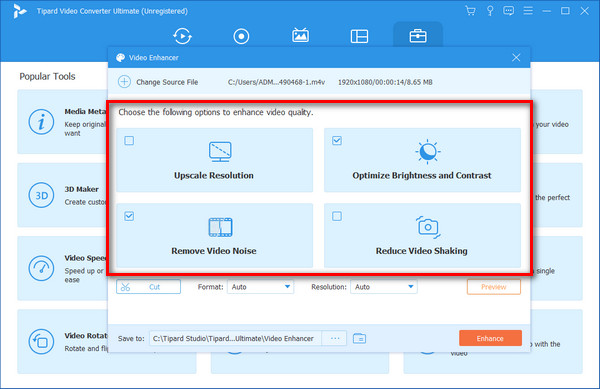
steg 4 Hur lätt som helst, nu är du inne på den sista delen. Klicka på Spara till knappen för att välja en filmapp. När det är klart klickar du på Förbättra knapp.
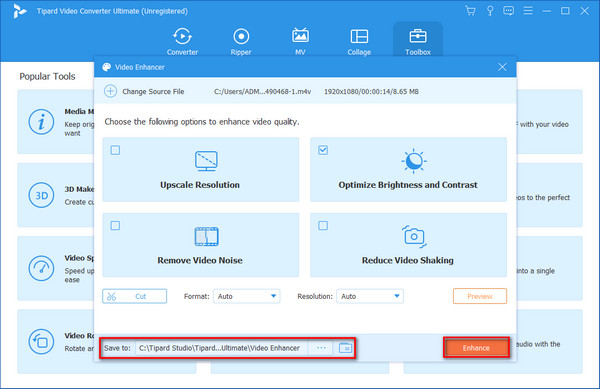
Vanliga frågor om Video Quality Enhancer
Vad är en videokvalitetsförbättrare?
Det här är verktygen som låter dig förbättra videoupplösningen. Dessa videokvalitetsförbättrare gör att du kan justera mättnad, ljusstyrka, kontrast, nyans för ett videoklipp. De hjälper dig också att beskära, rotera, redigera och zooma klipp.
Kan jag förbättra videokvaliteten med VLC?
För att svara på denna fråga, nej. VLC kan inte förbättra videon, men den kan stödja den högsta upplösningen och spela upp den. Det är därför du kan använda Tipard Video Converter Ultimate för att uppskala dina videofiler.
Hur kan jag förbättra videokvaliteten på YouTube?
För att göra detta, vänligen ändra videoupplösningen till en högre upplösning. Om du också vill justera kvaliteten på din video medan du spelar den på YouTube, välj alternativet med tre punkter Mer, klicka sedan på alternativet Kvalitet och välj den högre videokvaliteten för att förbättra videokvaliteten.
Slutsats
Sammanfattningsvis, efter att ha läst denna artikelrecension. Du har chansen att välja det bästa videokvalitetsförbättrare online den presenterar för dig. Du kan också prova Tipard Video Converter Ultimate för att ge dig utmärkta funktioner och funktioner som producerar enastående videoutdata. Glöm dessutom inte att dela den här artikeln med dina vänner om detta är fördelaktigt för dig.







